グーグルアナリティクスのデータをEvernoteに自動で飛ばせるようになるってご存知でしょうか?
この設定をやってみたら、すご〜く便利だということに気がついたので情報をシェアしたいと思います(`・ω・´)”
これをやるためにはEvernoteの有料会員にならないとダメなので、無料会員を貫きたい人は残念ながら無理だということを早めに伝えておきます(´・ω・)
グーグルアナリティクスのデータをEvernoteへ
それでは早速データの保存方法について書いていきます。
流れとしては、
- Evernoteにデータを保存するノートブックを作成
- Evernoteのメールアドレス確認
- グーグルアナリティクスのメール配信設定
になります。
Evernoteにノートブックを作成
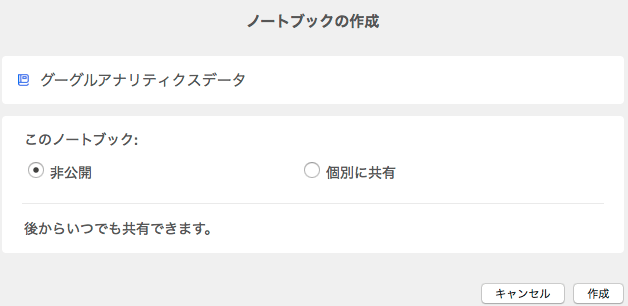
Evernoteに保存用のノートブックを作成します。
名前はご自由に( ´∀`)
Evernoteのメールアドレスを確認
Evernoteのメールアドレスはご存知でしょうか?
無料会員だとあんまり使わないから知らないでしょうが、有料会員でEvernoteのメールアドレスを知ってないともったいないですよ。
私は重要だなと思うメールは、GmailからEvernoteに転送して保存しています。
転送方法はEvernoteのメールアドレスを入力して転送するだけなので、超便利です(`・ω・´)”
Evernoteのメールアドレスは『登録情報の確認』に書いてあります。
忘れないうちに連絡帳か何かにメモです!
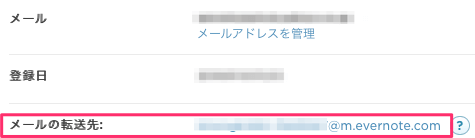
グーグルアナリティクスの設定
次にグーグルアナリティクスの設定を行います。
『行動』→『サイトコンテンツ』→『すべてのページ』を開いて『共有』をクリックします。
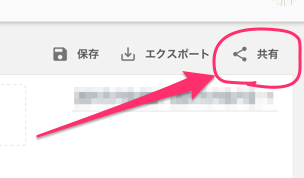
すると次のような画面が出るので、必要な情報を入力します。
頻度はお好みの設定で(`・ω・´)”
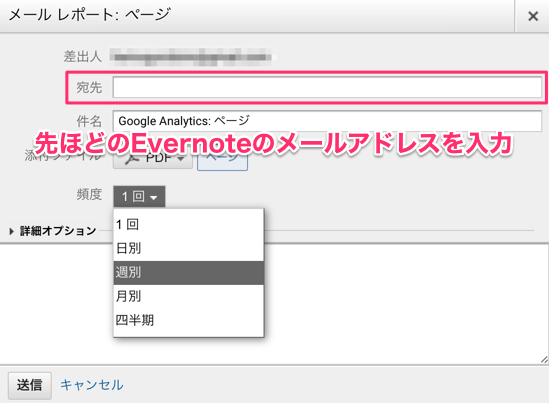
件名は以下のようにします。
件名 @ノートブックの名前
『@ノートブックの名前』をつけることで、自動でそのノートブックにメールが送られます。
すごく便利ですよね( ´∀`)
私の場合であれば、『件名 @グーグルアナリティクスデータ』になるわけです。
週別と月別を送る
ちなみにですが、私は
- 週別
- 月別
の2通のデータをメールで送ってEvernoteに保存するようにしています。
日別もできるんですけど、そんなにデータを見たって意味ない(時間の無駄)かなと思って、週別と月別にしています。
メールの解除方法
備忘録的にメール配信の解除方法についても書いておきます。
グーグルアナリティクスの管理画面より『ビュー』設定の下の方に『メール配信スケジュール』というのがあるので、それをクリックします。
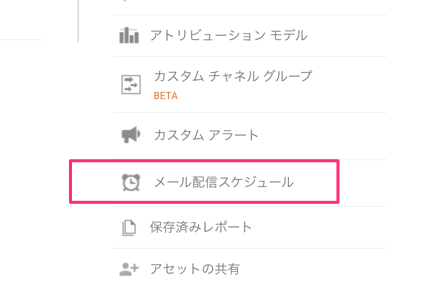
右端のプルダウンより『削除』をクリックできるので、「このデータいらね!」となったら削除してください。
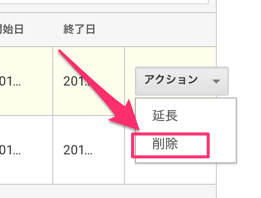
まとめ
いかがだったでしょうか?
この記事では『Evernoteとグーグルアナリティクスの連携』について書いてきました。
Evernoteの有料会員でなおかすブログを運営している人であれば、これは知っておいて損はないですよ〜!!
毎週グーグルアナリティクスを開いてアクセスを見るのもめんどくさいですよね?
この方法で時間を短縮しちゃいましょう(`・ω・´)”
今回の記事も最後まで読んでくださり、ありがとうございました。
*Evernote関連記事
- CamScannerとEvernoteの組み合わせがグッド
- ポストイットとEvernoteの連携で記憶の外部化がより便利に!
- Evernoteの便利な使い方!家電製品などの取扱説明書はEvernoteにまとめて保存
- Evernoteのメール転送機能が便利すぎる
- Evernoteの基本的な使い方と思わず「すごい!」ってなる機能をご紹介



コメント